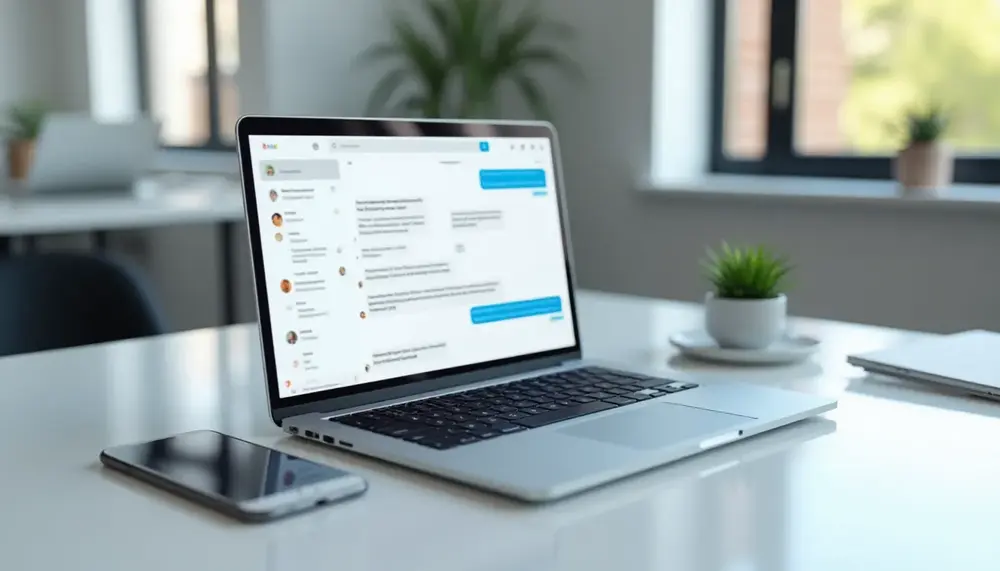Inhaltsverzeichnis:
WhatsApp Business ohne Handy nutzen: Schritt-für-Schritt-Anleitung
WhatsApp Business ohne Handy nutzen: Schritt-für-Schritt-Anleitung
Wer WhatsApp Business komplett ohne Handy nutzen möchte, braucht keine komplizierten Umwege – aber ein paar Tricks und Kniffe sind gefragt. Hier kommt die Schritt-für-Schritt-Anleitung, die wirklich funktioniert und auch in der Praxis erprobt ist:
- 1. Geeignete Plattform wählen: Entscheide dich für einen Android-Emulator wie BlueStacks oder NoxPlayer auf deinem PC oder Mac. Diese Programme simulieren ein Android-Smartphone und ermöglichen die Installation von Apps, ohne dass ein echtes Handy benötigt wird.
- 2. Emulator einrichten: Installiere den Emulator, richte ein Google-Konto ein (kann auch ein separates, geschäftliches Konto sein) und öffne den Google Play Store innerhalb des Emulators.
- 3. WhatsApp Business installieren: Suche im Play Store nach „WhatsApp Business“ und installiere die App direkt im Emulator. Das geht in der Regel genauso schnell wie auf einem Smartphone.
- 4. Festnetznummer für die Registrierung verwenden: Gib bei der Einrichtung deine Festnetznummer im internationalen Format an. Achte darauf, dass die Nummer erreichbar ist, denn gleich kommt der Verifizierungsschritt.
- 5. Verifizierung per Sprachanruf: Wähle im Verifizierungsfenster die Option „Anrufen“. Der Code wird dir dann telefonisch durchgegeben – ganz ohne SMS oder Handy. Notiere den Code und gib ihn im Emulator ein.
- 6. Unternehmensprofil anlegen: Jetzt kannst du dein Firmenprofil gestalten, Öffnungszeiten eintragen, eine Beschreibung hinzufügen und ein Profilbild hochladen – alles bequem am PC.
- 7. WhatsApp Business am Rechner nutzen: Nach erfolgreicher Einrichtung läuft WhatsApp Business vollständig im Emulator. Du kannst Nachrichten senden, empfangen und sogar Medien verschicken, ohne jemals ein Smartphone in die Hand zu nehmen.
Mit dieser Methode bist du unabhängig vom Handy und kannst WhatsApp Business zentral, übersichtlich und effizient direkt am Desktop steuern. Gerade für Teams oder im Büroalltag ein echter Gamechanger – und, ehrlich gesagt, auch ein bisschen befreiend.
Voraussetzungen für die Nutzung von WhatsApp Business ohne Smartphone
Voraussetzungen für die Nutzung von WhatsApp Business ohne Smartphone
Um WhatsApp Business ohne Smartphone wirklich reibungslos zu betreiben, sind einige spezielle Bedingungen zu erfüllen, die oft übersehen werden. Wer nicht auf halber Strecke scheitern will, sollte folgende Punkte beachten:
- Eigenständige Telefonnummer: Die verwendete Nummer darf nicht bereits mit einem anderen WhatsApp-Account (privat oder geschäftlich) verknüpft sein. Doppelte Nutzung führt unweigerlich zu Problemen bei der Anmeldung.
- Stabile Internetverbindung: Der PC oder Mac, auf dem der Emulator läuft, muss dauerhaft online sein. Unterbrechungen führen dazu, dass Nachrichten nicht zugestellt werden oder der Account ausgeloggt wird.
- Aktualisierte Software: Der Android-Emulator und das Betriebssystem sollten auf dem neuesten Stand sein, um Kompatibilitätsprobleme mit der WhatsApp Business App zu vermeiden.
- Rechtliche Rahmenbedingungen: Je nach Branche und Land gelten für die geschäftliche Kommunikation über Messenger-Dienste bestimmte Datenschutzvorgaben. Es empfiehlt sich, diese vorab zu prüfen und gegebenenfalls rechtlichen Rat einzuholen.
- Backup-Möglichkeiten: Ohne Smartphone entfällt die klassische Cloud-Sicherung. Alternativen für regelmäßige Backups, etwa über den Emulator oder lokale Speicherlösungen, sollten eingerichtet werden, um Datenverlust zu vermeiden.
- Technische Ressourcen: Ein leistungsfähiger Rechner ist sinnvoll, da Emulation und parallele Nutzung anderer Programme Ressourcen beanspruchen. Bei schwacher Hardware kann es zu Verzögerungen oder Abstürzen kommen.
Wer diese Voraussetzungen im Blick behält, legt den Grundstein für eine stabile und sichere Nutzung von WhatsApp Business – ganz ohne Smartphone und mit maximaler Kontrolle am Arbeitsplatz.
Vor- und Nachteile der Nutzung von WhatsApp Business ohne Handy
| Pro | Contra |
|---|---|
| Zentrale Steuerung am PC oder Mac möglich | Einige Funktionen (z. B. Live-Standort, Kamera) nicht verfügbar |
| Unabhängigkeit vom Mobilgerät, ideal für Teams | Updates müssen manuell im Emulator durchgeführt werden |
| Bessere Integration in Büro- und Arbeitsabläufe | Kompatibilitätsprobleme mit manchen Emulatoren möglich |
| Keine Vermischung privater und geschäftlicher Kommunikation | Keine automatische Cloud-Backups, Backup muss selbst organisiert werden |
| Festnetznummer als Kontaktpunkt für Kunden nutzbar | Keine klassische SMS-basierte Zwei-Faktor-Authentifizierung möglich |
| Klar definierte Zugriffsrechte und bessere Datenschutzkontrolle | Möglicherweise nicht vollständig konform mit WhatsApp-Nutzungsbedingungen |
| Produktive Teamarbeit durch gemeinsame Nutzung am Arbeitsplatz | Benachrichtigungen funktionieren nur, wenn der Emulator läuft |
WhatsApp Business mit Festnetznummer registrieren: So geht’s
WhatsApp Business mit Festnetznummer registrieren: So geht’s
Die Registrierung von WhatsApp Business mit einer Festnetznummer ist eine clevere Lösung, um die geschäftliche Kommunikation vom privaten Handy zu trennen. Das Prozedere ist dabei erstaunlich unkompliziert, wenn man die richtigen Schritte kennt und typische Stolperfallen vermeidet.
- Festnetznummer im internationalen Format angeben: Trage die Festnetznummer ohne führende Null, aber mit Landesvorwahl (zum Beispiel +49 für Deutschland) ein. Tipp: Prüfe, ob die Nummer wirklich Anrufe empfangen kann, denn das ist für die Verifizierung entscheidend.
- Keine SMS, sondern Sprachanruf wählen: Da Festnetznummern keine SMS empfangen, muss die Option „Anruf“ für den Verifizierungscode genutzt werden. WhatsApp ruft die Nummer an und liest den Code automatisch vor. Halte Papier und Stift bereit – der Code ist nur kurz gültig.
- Keine parallele Nutzung: Nach erfolgreicher Registrierung kann die Festnetznummer nicht gleichzeitig auf einem anderen Gerät mit WhatsApp verwendet werden. Das System erkennt Mehrfachanmeldungen und blockiert diese konsequent.
- Verbindungsprobleme vermeiden: Stelle sicher, dass während der Verifizierung keine Anrufweiterleitung oder Störquellen wie Anrufblocker aktiv sind. Sonst könnte der wichtige Anruf mit dem Code ins Leere laufen.
- Direkte Profilgestaltung: Nach der Verifizierung lässt sich das Unternehmensprofil sofort anlegen. Einmal registriert, steht die Festnetznummer dauerhaft für WhatsApp Business zur Verfügung – unabhängig vom Endgerät.
Ein kleiner Insider-Tipp: Manche Telefonanlagen oder VoIP-Systeme blockieren automatisierte Anrufe. Wer auf Nummer sicher gehen will, testet die Erreichbarkeit vorab mit einem normalen Anruf von außen.
Verifizierung der Festnetznummer ohne Handy – diese Optionen gibt es
Verifizierung der Festnetznummer ohne Handy – diese Optionen gibt es
Wer eine Festnetznummer für WhatsApp Business nutzen will, steht oft vor der Frage: Wie lässt sich die Nummer ohne Mobilgerät überhaupt bestätigen? Es gibt tatsächlich mehrere praktikable Wege, die Verifizierung erfolgreich abzuschließen – auch wenn sie nicht auf den ersten Blick offensichtlich sind.
- Direkter Sprachanruf auf das Festnetz: WhatsApp bietet nach dem fehlgeschlagenen SMS-Versand automatisch die Option, einen Sprachanruf zu erhalten. Dabei wird der Verifizierungscode klar und deutlich durchgegeben. Ideal, wenn ein klassisches Telefon oder eine Telefonanlage zur Verfügung steht.
- Telefonanlagen mit Voicemail-Funktion: Falls niemand den Anruf persönlich entgegennehmen kann, kann eine eingerichtete Voicemail den Code aufzeichnen. Später lässt sich die Nachricht einfach abhören und der Code eingeben. Das klappt besonders gut in Büros mit zentralen Rufannahmen.
- Paralleles Klingeln auf mehreren Geräten: Moderne Telefonanlagen oder Cloud-Telefonie-Lösungen bieten die Möglichkeit, dass eingehende Anrufe gleichzeitig auf mehreren Endgeräten klingeln. So verpasst man den wichtigen Verifizierungsanruf garantiert nicht, selbst wenn man nicht am Schreibtisch sitzt.
- Weiterleitung auf Mobilgerät: In Ausnahmefällen kann eine temporäre Rufumleitung auf ein Mobiltelefon eingerichtet werden. Der Anruf mit dem Code landet dann direkt auf dem Handy, ohne dass WhatsApp selbst auf dem Mobilgerät installiert sein muss. Nach der Verifizierung sollte die Umleitung aber wieder deaktiviert werden.
Wichtig: Bei allen Methoden muss sichergestellt sein, dass automatische Blockierungen, wie sie bei manchen Anbietern oder in der Telefonanlage vorkommen, für die Dauer der Verifizierung deaktiviert sind. Andernfalls kommt der Anruf nie an – und die Einrichtung bleibt stecken.
Einrichtung und Nutzung von WhatsApp Business am PC mit Emulator
Einrichtung und Nutzung von WhatsApp Business am PC mit Emulator
Die Verwendung eines Emulators eröffnet völlig neue Möglichkeiten für den Einsatz von WhatsApp Business am Desktop. Besonders praktisch: Die gesamte Kommunikation kann zentral am Arbeitsplatz erfolgen, ohne zwischen verschiedenen Geräten wechseln zu müssen. So bleibt alles übersichtlich und effizient.
- Emulatorwahl mit Blick auf Kompatibilität: Es empfiehlt sich, einen Emulator zu wählen, der regelmäßig Updates erhält und speziell für Business-Anwendungen optimiert ist. BlueStacks und NoxPlayer sind gängige Optionen, aber auch Alternativen wie MEmu oder LDPlayer können Vorteile bieten, etwa geringeren Ressourcenverbrauch oder bessere Stabilität.
- Benutzerdefinierte Einstellungen nutzen: Viele Emulatoren erlauben es, Tastenkombinationen für wiederkehrende Aktionen festzulegen. Damit lassen sich zum Beispiel Schnellantworten oder das Wechseln zwischen Chats beschleunigen – ein echter Produktivitätsbooster im Arbeitsalltag.
- Integration in bestehende Arbeitsabläufe: WhatsApp Business im Emulator kann mit anderen Tools am PC kombiniert werden. Beispielsweise lassen sich Kundendaten aus dem CRM direkt per Copy & Paste in Chats einfügen oder Anhänge aus der lokalen Dateiablage unkompliziert versenden.
- Mehrbenutzerbetrieb mit mehreren Instanzen: Für Teams, die gemeinsam auf einen Account zugreifen, bieten einige Emulatoren die Möglichkeit, mehrere Instanzen parallel laufen zu lassen. So kann jeder Mitarbeiter auf seinem eigenen Rechner mit dem gleichen WhatsApp Business Account arbeiten, sofern dies datenschutzrechtlich zulässig ist.
- Regelmäßige Sicherungen nicht vergessen: Da die Daten lokal im Emulator gespeichert werden, empfiehlt sich ein Backup der Emulator-Umgebung. So bleibt die Kommunikation auch bei Systemausfällen oder Updates erhalten.
Fazit: Die Nutzung von WhatsApp Business am PC mit Emulator ist nicht nur komfortabel, sondern lässt sich flexibel an individuelle Arbeitsweisen anpassen. Wer die Möglichkeiten des Emulators clever nutzt, kann den Messenger nahtlos in den Büroalltag integrieren und dabei deutlich produktiver arbeiten.
Praktisches Beispiel: WhatsApp Business komplett ohne Smartphone einsetzen
Praktisches Beispiel: WhatsApp Business komplett ohne Smartphone einsetzen
Stellen wir uns ein kleines Dienstleistungsunternehmen vor, das Kundenanfragen ausschließlich am PC bearbeitet. Das Team nutzt einen zentralen Büroarbeitsplatz, an dem sämtliche Kommunikation gebündelt wird. Ein Smartphone ist dabei zu keinem Zeitpunkt im Einsatz.
- Zentrale Installation: Die WhatsApp Business App läuft in einem Emulator auf dem Hauptrechner des Büros. Alle Mitarbeiter greifen über einen gemeinsamen Windows-Benutzeraccount darauf zu. So bleibt die Kommunikation transparent und nachvollziehbar.
- Festnetznummer als Kontaktpunkt: Die Kunden erreichen das Unternehmen über die bekannte Festnetznummer, die für WhatsApp Business registriert wurde. Neue Nachrichten erscheinen direkt im Emulator – kein Mitarbeiter muss auf ein Handy schauen oder private Geräte nutzen.
- Automatisierte Begrüßungsnachrichten: Das Unternehmen hat im WhatsApp Business Profil automatische Antworten eingerichtet. Sobald eine Anfrage eingeht, erhält der Kunde sofort eine individuelle Begrüßung mit wichtigen Informationen zu Öffnungszeiten und Serviceangeboten.
- Teamarbeit und Dokumentation: Da alle Chats am PC stattfinden, können Nachrichtenverläufe einfach archiviert, exportiert oder in andere Programme übernommen werden. Die Mitarbeiter nutzen die Möglichkeit, Gesprächsnotizen direkt in Kundendateien zu kopieren – ein echter Vorteil für strukturierte Abläufe.
- Keine Bindung an mobile Geräte: Selbst bei Personalwechsel oder Krankheit bleibt die Erreichbarkeit bestehen. Der Zugang zu WhatsApp Business ist nicht an ein persönliches Handy gebunden, sondern an den Arbeitsplatz im Büro. Das reduziert Ausfallzeiten und vereinfacht die Übergabe.
Fazit: In der Praxis zeigt sich: Mit der richtigen technischen Umsetzung kann WhatsApp Business vollständig ohne Smartphone genutzt werden – effizient, teamfähig und absolut alltagstauglich.
Einschränkungen und Besonderheiten bei WhatsApp Business ohne Handy
Einschränkungen und Besonderheiten bei WhatsApp Business ohne Handy
- Keine Zwei-Faktor-Authentifizierung via SMS: Da kein Mobilgerät genutzt wird, entfällt die klassische SMS-basierte Zwei-Faktor-Authentifizierung. Das kann die Sicherheit des Accounts beeinträchtigen, wenn nicht alternative Schutzmaßnahmen ergriffen werden.
- Begrenzte Nutzung von Features: Einige Funktionen wie das Teilen des Live-Standorts oder der Zugriff auf die Kamera für spontane Fotos sind im Emulator oder auf Desktop-Systemen nicht verfügbar. Das kann im Kundenkontakt zu Einschränkungen führen, wenn visuelle Kommunikation gefragt ist.
- Updates und Benachrichtigungen: Im Gegensatz zur App auf dem Smartphone müssen Updates manuell im Emulator installiert werden. Außerdem erscheinen Push-Benachrichtigungen nur, wenn der Emulator aktiv läuft – verpasste Nachrichten sind dadurch wahrscheinlicher.
- Kompatibilitätsprobleme mit manchen Emulatoren: Nicht jeder Android-Emulator unterstützt alle WhatsApp Business Funktionen reibungslos. Gelegentlich kommt es zu Darstellungsfehlern oder Abstürzen, besonders nach App-Updates.
- Lizenz- und Nutzungsbedingungen: Die Verwendung von WhatsApp Business außerhalb eines Mobilgeräts entspricht nicht immer den offiziellen Vorgaben von WhatsApp. Bei geschäftskritischer Nutzung sollte geprüft werden, ob dies mit den aktuellen Nutzungsbedingungen vereinbar ist.
- Datenschutz und Backup: Backups erfolgen nicht automatisch in der Cloud, sondern müssen lokal organisiert werden. Das erfordert zusätzliche Aufmerksamkeit, um Datenverluste zu vermeiden und Datenschutzrichtlinien einzuhalten.
Tipps zur sicheren und effizienten Nutzung von WhatsApp Business ohne Mobilgerät
Tipps zur sicheren und effizienten Nutzung von WhatsApp Business ohne Mobilgerät
- Regelmäßige manuelle Datensicherung: Exportiere Chatverläufe und wichtige Dateien in festen Intervallen auf externe Speichermedien oder in eine sichere Cloud-Lösung. So bist du bei technischen Problemen oder Systemausfällen auf der sicheren Seite.
- Zugriffsrechte klar definieren: Richte auf dem PC getrennte Benutzerkonten ein, damit nur autorisierte Personen auf WhatsApp Business zugreifen können. Das schützt sensible Kundendaten vor unbefugtem Zugriff.
- Emulator-Passwortschutz aktivieren: Viele Emulatoren bieten die Möglichkeit, den Start mit einem Passwort zu sichern. Nutze diese Funktion, um den Zugang zusätzlich abzusichern – gerade in Mehrbenutzerumgebungen ein Muss.
- Automatisierte Begrüßungs- und Abwesenheitsnachrichten nutzen: Hinterlege im WhatsApp Business Profil intelligente Standardantworten. Das sorgt für einen professionellen Auftritt und stellt sicher, dass Kunden auch außerhalb der Geschäftszeiten informiert werden.
- Systemressourcen regelmäßig überwachen: Kontrolliere die Auslastung deines Rechners, um Verzögerungen oder Abstürze des Emulators zu vermeiden. Gerade bei längerer Nutzung können sich Prozesse aufstauen, die das System ausbremsen.
- Protokollierung der Kommunikation: Halte fest, wer wann auf den Account zugreift und welche Nachrichten verschickt werden. Das schafft Transparenz und hilft, im Fall von Missverständnissen oder Fehlern schnell die Ursache zu finden.
- Verwendung von Antiviren- und Firewall-Software: Schütze den PC, auf dem der Emulator läuft, konsequent vor Schadsoftware und unbefugten Zugriffen. Ein aktueller Virenschutz ist Pflicht, um Datenverluste oder Manipulationen zu verhindern.
Fazit: WhatsApp Business professionell ohne Handy betreiben
Fazit: WhatsApp Business professionell ohne Handy betreiben
Ein professioneller Betrieb von WhatsApp Business ohne Handy ist nicht nur machbar, sondern eröffnet auch ganz neue Spielräume für effiziente Unternehmenskommunikation. Die zentrale Steuerung am Desktop erleichtert die Integration in bestehende Arbeitsprozesse und ermöglicht eine lückenlose Dokumentation aller Interaktionen. Besonders für Teams, die gemeinsam auf einen Account zugreifen, bietet diese Lösung eine transparente und nachvollziehbare Kommunikationsebene.
Wer auf moderne Büroinfrastruktur setzt, kann WhatsApp Business sogar mit weiteren digitalen Tools kombinieren – etwa durch die Verknüpfung mit Helpdesk-Systemen oder die automatisierte Weiterleitung von Anfragen an verschiedene Abteilungen. Das steigert die Reaktionsgeschwindigkeit und sorgt für einen konsistenten Außenauftritt.
Der Verzicht auf ein Mobilgerät bringt außerdem einen nicht zu unterschätzenden Sicherheitsvorteil: Die Gefahr, dass sensible Daten auf privaten Geräten landen oder bei Geräteverlust abhandenkommen, wird minimiert. Durch gezielte Zugriffskontrolle und zentrale Verwaltung lässt sich die Einhaltung von Datenschutzrichtlinien deutlich besser gewährleisten.
Insgesamt gilt: Wer WhatsApp Business ohne Handy betreibt, profitiert von mehr Kontrolle, Flexibilität und Sicherheit – vorausgesetzt, die Umsetzung erfolgt durchdacht und mit Blick auf die individuellen Anforderungen des Unternehmens.
Erfahrungen und Meinungen
Die Nutzung von WhatsApp Business ohne Handy erfreut sich wachsender Beliebtheit. Nutzer berichten von positiven Erfahrungen, besonders bei der Verwendung eines Android-Emulators. Programme wie BlueStacks oder NoxPlayer ermöglichen eine einfache Installation. Anwender schätzen die Tatsache, dass sie ihre geschäftlichen Kommunikation ohne ein physisches Handy abwickeln können.
Ein häufiges Szenario: Nutzer sind auf der Suche nach einer Möglichkeit, WhatsApp Business mit einer Festnetznummer zu nutzen. Viele Unternehmen haben bereits ihre Festnetznummer integriert. Dies vereinfacht den Kontakt zu Kunden, da diese die gewohnte Nummer verwenden. Laut einer Anleitung ist die Einrichtung unkompliziert. Der Authentifizierungscode wird per Anruf übermittelt, nicht per SMS. Das ist für viele ein großer Vorteil.
Ein typisches Problem: Einige Anwender berichten von Schwierigkeiten bei der Synchronisation. Auch die Leistung der Emulatoren kann variieren. Es gibt Berichte über Verzögerungen und gelegentliche Abstürze. Nutzer empfehlen, die Emulatoren regelmäßig zu aktualisieren, um diese Probleme zu minimieren.
In Foren äußern Anwender Bedenken bezüglich der Datensicherheit. Es besteht die Sorge, dass persönliche Informationen über die Emulatoren zugänglich sein könnten. Nutzer raten dazu, auf die Einstellungen des Emulators zu achten. Wichtig ist, die Datenschutzrichtlinien zu lesen und den Emulator von einer vertrauenswürdigen Quelle herunterzuladen.
Ein weiterer Punkt: Die Einrichtung benötigt Geduld. Anwender berichten, dass es manchmal mehrere Versuche braucht, um alles korrekt einzurichten. Die Benutzeroberfläche kann anfangs ungewohnt wirken. Ein hilfreicher Tipp ist, sich zunächst mit der Emulator-Oberfläche vertraut zu machen.
Die Kommunikation über WhatsApp Business zeigt viele Vorteile. Nutzer berichten von einer hohen Öffnungsrate der Nachrichten. Im Vergleich zu E-Mails, die oft ignoriert werden, erzielen WhatsApp-Nachrichten eine Öffnungsrate von bis zu 98%. Dies steigert die Effizienz in der Kundenkommunikation erheblich.
Zusammenfassend lässt sich sagen: Die Nutzung von WhatsApp Business ohne Handy ist möglich und bietet viele Vorteile. Wichtig ist, die richtige Software zu wählen und sich auf die Herausforderungen einzustellen. Nutzer sollten sich bewusst sein, dass die Nutzung eines Emulators auch Risiken birgt. Wer diese Punkte beachtet, kann von einer effektiven Kundenkommunikation profitieren.
FAQ: WhatsApp Business ohne Smartphone verwenden
Kann ich WhatsApp Business komplett ohne Handy einrichten?
Ja, mit einem Android-Emulator auf dem PC oder Mac lässt sich WhatsApp Business auch ohne Smartphone betreiben. Die Registrierung erfolgt über eine Festnetznummer, die per Sprachanruf verifiziert wird.
Wie registriere ich WhatsApp Business mit einer Festnetznummer?
Die Festnetznummer wird im internationalen Format während der Einrichtung angegeben. Zur Verifizierung wählt man „Anruf“ und erhält den Code telefonisch, den man dann in der App eingibt.
Welche technischen Voraussetzungen muss ich beachten?
Für den Betrieb werden ein aktueller PC oder Mac, ein stabiler Internetzugang, ein funktionierender Emulator und eine eigene, noch nicht bei WhatsApp registrierte Telefonnummer benötigt.
Welche Einschränkungen gibt es bei der Nutzung ohne Handy?
Ohne Handy sind unter anderem Live-Standort, Kamera-Funktionen und klassische Cloud-Backups nicht verfügbar. Außerdem müssen Emulator und Software regelmäßig manuell aktualisiert werden.
Ist WhatsApp Business ohne Handy für Teams geeignet?
Ja, durch die zentrale Nutzung am PC und die Möglichkeit, geteilte Zugänge im Büro zu realisieren, eignet sich das Setup sehr gut für Teams und unterstützt strukturierte Arbeitsabläufe.